როგორ გადმოვწერო RTX 3070 დრაივერი? წაიკითხეთ ეს პოსტი ბოლომდე, რომ გაიგოთ GeForce RTX 3070 Ti დრაივერის განახლების ან ჩამოტვირთვის მეთოდები Windows 10, 8 და 7 კომპიუტერებისთვის.
GeForce RTX 3070 Ti გრაფიკული ბარათი აღჭურვილია NVIDIA-ს მე-2 თაობის RTX არქიტექტურით - Ampere. ეს არის ნებისმიერი დესკტოპის კომპიუტერის ან ლეპტოპის ერთ-ერთი ძირითადი, მაგრამ ყველაზე მნიშვნელოვანი კომპონენტი. მაგრამ, როდესაც თქვენი გრაფიკული ბარათის დრაივერი (GPU, ვიდეო ბარათი ან დისპლეი ბარათი) აკლია ან მოძველებულია, შეიძლება შეგხვდეთ მრავალი პრობლემა, როგორიცაა GPU. არტეფაქტები, დაბალი გარჩევადობის გამომავალი, დაბალი FPS (კადრები წამში), დაგვიანებული თამაში და დუნე კომპიუტერის შესრულება ფილმების თამაშის/დამუშავების დროს, HD ვიდეოები და ა.შ.
აქედან გამომდინარე, ძალზე მნიშვნელოვანია თქვენი NVIDIA GeForce RTX 3070 დრაივერის განახლება უახლესი ვერსიით, რათა მაქსიმალურად მიიღოთ თქვენი GPU და გააუმჯობესოთ კომპიუტერის მთლიანი შესრულება.
არსებობს მრავალი გზა GeForce RTX 3070 Ti დრაივერების ჩამოტვირთვისა და განახლებისთვის Windows 10, 8 და 7 კომპიუტერებზე და ეს სახელმძღვანელო მათ დეტალურად მოიცავს.
რეკომენდაცია Nvidia GeForce RTX 3070 Ti დრაივერის ჩამოტვირთვა Windows-ისთვის
სახელმძღვანელო პროცესი შეიძლება იყოს შრომატევადი და დამღლელი, რის გამოც ჩვენს მკითხველს არ ვურჩევთ მის გამოყენებას. სახელმძღვანელო მეთოდის ნაცვლად, შეგიძლიათ გამოიყენოთ ავტომატური პროგრამული უზრუნველყოფა, როგორიცაა Bit Driver Updater. ავტომატური პროგრამული უზრუნველყოფის გამოყენებით შეგიძლიათ მარტივად განაახლოთ ყველა თქვენი მოძველებული და გაუმართავი დრაივერი ერთი ნაბიჯით. საუკეთესო ნაწილი ის არის, რომ ყველა პრობლემური მოწყობილობის დრაივერის განახლებას მხოლოდ ორი ნაბიჯი სჭირდება.

როგორ ჩამოტვირთოთ GeForce RTX 3070 Ti დრაივერები Windows 10, 8, 7-ისთვის
ქვემოთ მოცემულია ყველაზე საიმედო მეთოდები, რომლითაც შეგიძლიათ ჩამოტვირთოთ და დააინსტალიროთ Nvidia GeForce RTX 3070 დრაივერები Windows PC-ზე.
მეთოდი 1: GeForce RTX 3070 Ti დრაივერის ჩამოტვირთვა Nvidia ვებსაიტიდან
Nvidia რეგულარულად ავრცელებს დრაივერის ახალ ვერსიებს თავისი გრაფიკული ბარათებისთვის შეცდომების გამოსასწორებლად, ახალი ფუნქციების დასამატებლად და საერთო სტაბილურობის გასაუმჯობესებლად. Nvidia 3070 Ti დრაივერების ჩამოტვირთვისა და ინსტალაციის დავალების შესასრულებლად Nvidia-ს ოფიციალური ვებ-გვერდიდან, მიჰყევით ქვემოთ მოცემულ ინსტრუქციას.
- გადადით Nvidia-ს ოფიციალური საიტი.
- აირჩიეთ მძღოლები ვარიანტი გვერდის ზემოდან (იხილეთ სურათი ქვემოთ).
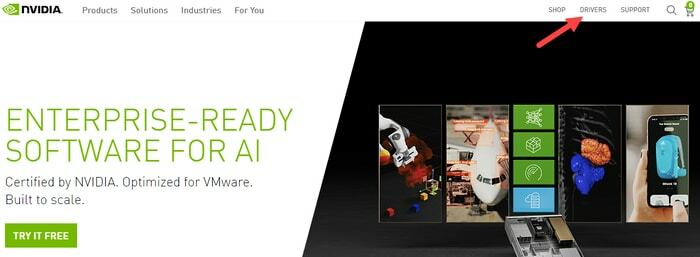
- Ქვეშ NVIDIA დრაივერის ჩამოტვირთვა განყოფილება, აირჩიეთ GeForce "პროდუქტის ტიპი" ჩამოსაშლელი მენიუდან აირჩიეთ GeForce RTX 30 სერია "პროდუქტის სერიიდან" და აირჩიეთ GeForce RTX 3070 Ti "პროდუქტის" მენიუდან.
- შემდეგი, აირჩიეთ Ოპერაციული სისტემა ვერსია, ჩამოტვირთვის ტიპი (Game Ready Driver ან Studio Driver) და Ენა შესაბამისად.
Შენიშვნა:Game Ready Driver (GRD) ოპტიმიზებულია თამაშთან დაკავშირებული ამოცანების შესასრულებლად, ხოლო სტუდიის დრაივერი (SD) გამოიყენება შინაარსის განვითარებასთან დაკავშირებული სამუშაოებისთვის, როგორიცაა გრაფიკული დიზაინი, ვიდეო რედაქტირება და ა.შ.
- ყველა საძიებო ველის შევსების შემდეგ დააჭირეთ ძიება ღილაკი.
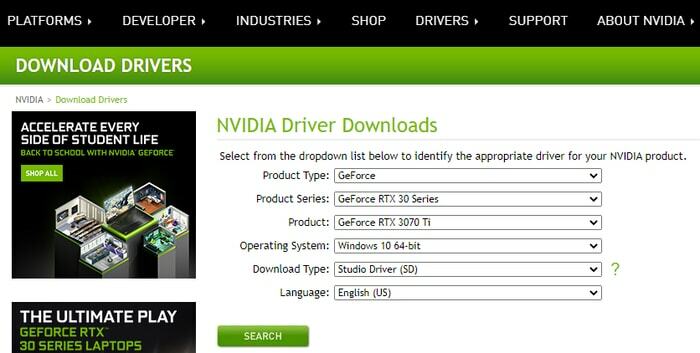
- შემდეგი, თქვენ უნდა დააჭიროთ ჩამოტვირთვა ღილაკი განახლებული დრაივერის ფაილის მისაღებად.
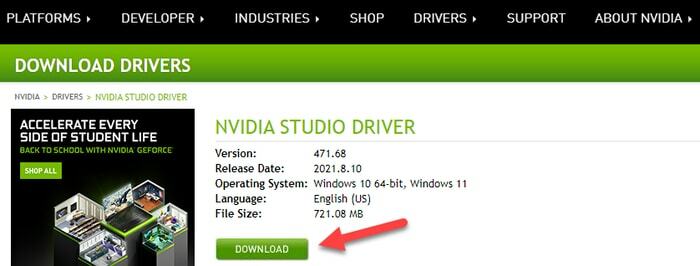
- Ერთხელ GeForce RTX 3070 Ti დრაივერის დაყენების ფაილი (.exe) ჩამოტვირთულია, შეასრულეთ და მიჰყევით ეკრანზე მითითებებს ინსტალაციის დასასრულებლად.
- Რესტარტი თქვენს კომპიუტერში ამ ბოლო ცვლილებების ძალაში შესვლისთვის.
ასევე წაიკითხეთ: NVIDIA GeForce GO 7300 დრაივერების ჩამოტვირთვა, ინსტალაცია და განახლება Windows კომპიუტერზე
მეთოდი 2: GeForce RTX 3070 Ti დრაივერის ჩამოტვირთვა მოწყობილობის მენეჯერის მეშვეობით
Device Manager Utility ჩაშენებულია Microsoft-ის Windows სისტემებში, რაც მომხმარებლებს საშუალებას აძლევს ნახონ ყველა თანდართული აპარატური მოწყობილობა და მათი სტატუსის ინფორმაცია. თქვენ ასევე შეგიძლიათ გამოიყენოთ იგი GeForce RTX 3070 დრაივერების გასაახლებლად ან ჩამოსატვირთად Windows 10 და უფრო ძველი OS ვერსიებისთვის. აქ არის დეტალური ნაბიჯები:
- დააჭირეთ Windows + X გასაღებები ერთდროულად და აირჩიეთ მოწყობილობის მენეჯერი ვარიანტი სწრაფი წვდომის მენიუდან.

- შემდეგი, გააფართოვეთ ჩვენების გადამყვანები განყოფილება.
- დააწკაპუნეთ მარჯვენა ღილაკით Nvidia GeForce RTX 3070 Ti გრაფიკული ბარათის სახელზე და აირჩიეთ დრაივერის განახლება ვარიანტი კონტექსტური მენიუდან.
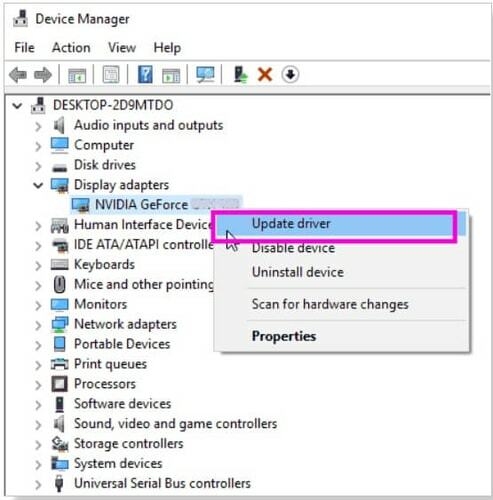
- შემდეგი, აირჩიეთ ავტომატურად მოძებნეთ განახლებული დრაივერი პროგრამული უზრუნველყოფა ვარიანტი.

- ახლა თქვენ უნდა დაელოდოთ მოთმინებით, სანამ Windows მოძებნის და დააინსტალირებს განახლებულია დრაივერის ვერსია თქვენს სისტემაში.
- ინსტალაციის დასრულების შემდეგ, რესტარტი შენი კომპიუტერი.
ასევე წაიკითხეთ: Nvidia GeForce GTX 960 დრაივერი ჩამოტვირთეთ, დააინსტალირეთ და განაახლეთ Windows-ზე
მეთოდი 3: GeForce RTX 3070 Ti დრაივერის ჩამოტვირთვა Bit Driver Updater-ის მეშვეობით (რეკომენდებულია)
თუ თქვენ ხართ დამწყები ან საშუალო დონის მომხმარებელი, მაშინ დრაივერების განახლება ზემოთ აღწერილი სახელმძღვანელო მეთოდების გამოყენებით შეიძლება მართლაც რთული ამოცანა იყოს. მიზეზი, რის გამოც ჩვენ ამას ვამბობთ, არის ის, რომ მას აქვს მრავალი უარყოფითი მხარე და მოითხოვს დიდ დროს და მოთმინებას განაახლეთ ყველა დრაივერი. ამ მიზეზის გამო, ჩვენ გირჩევთ გამოიყენოთ ავტომატური პროგრამული უზრუნველყოფა, როგორიცაა Bit Driver Updater, რაც დრაივერის განახლების პროცესს ძალიან სწრაფად და მარტივს ხდის. თქვენი გამოცდილების დონის მიუხედავად, შეგიძლიათ მარტივად მოერგოთ პროგრამულ უზრუნველყოფას და განაახლოთ ყველა დრაივერი.
აი, როგორ გადმოწეროთ Nvidia GeForce RTX 3070 Ti დრაივერი Windows კომპიუტერისთვის Bit Driver Updater პროგრამული უზრუნველყოფის გამოყენებით:
- ჩამოტვირთვის და ინსტალაციისთვის დააჭირეთ ქვემოთ მოცემულ ღილაკს Bit Driver განახლება.

- დააწკაპუნეთ დრაივერების სკანირება ნება მიეცით პროგრამას ამოიცნოს აპარატურის მოწყობილობები მოძველებული დრაივერის ვერსიებით.
- დაელოდეთ სკანირების შედეგების გამოჩენას. შემდეგ შეგიძლიათ განაახლოთ GeForce RTX 3070 დრაივერები და ყველა სხვა პრობლემური დრაივერის არჩევით Ყველაფრის განახლება ვარიანტი.

ასევე წაიკითხეთ: როგორ გავიგო Intel Graphics-ის რომელი დრაივერი მაქვს
დასკვნითი სიტყვები: NVIDIA GeForce RTX 3070 დრაივერის ჩამოტვირთვა Windows კომპიუტერისთვის
ამ სტატიის საშუალებით ჩვენ განვიხილეთ GeForce RTX 3070 ჩამოტვირთვის, ინსტალაციისა და განახლების ყველაზე ეფექტური მეთოდები Ti დრაივერი Windows 10, 8 და 7 კომპიუტერებზე. დრაივერის განახლების შესასრულებლად შეგიძლიათ გამოიყენოთ რომელიმე ზემოთ ჩამოთვლილი მიდგომა დავალება.
ვიმედოვნებთ, რომ ახლა თქვენ გაქვთ ყველა განახლებული Nvidia GeForce დრაივერი გრაფიკული ინტენსიური ამოცანების შესასრულებლად. თუ თქვენ გაქვთ რაიმე დამატებითი შეკითხვა ან იდეა ჩვენთან გასაზიარებლად, გთხოვთ, მოგერიდებათ დაწეროთ კომენტარი ქვემოთ.